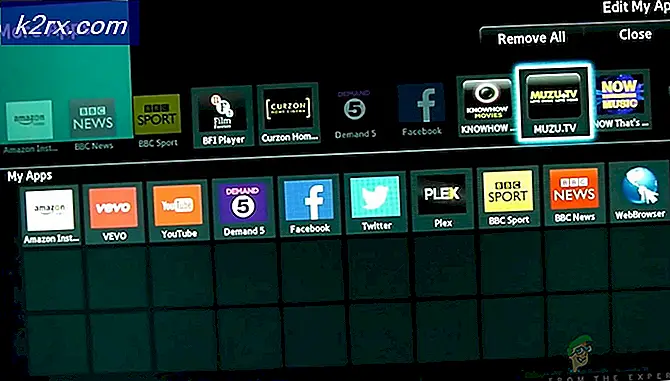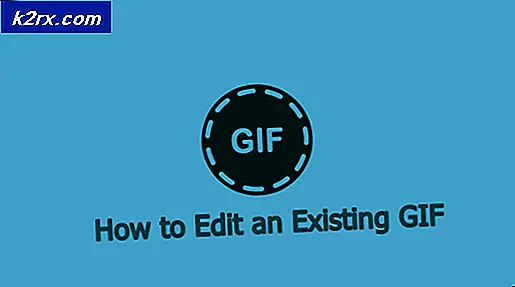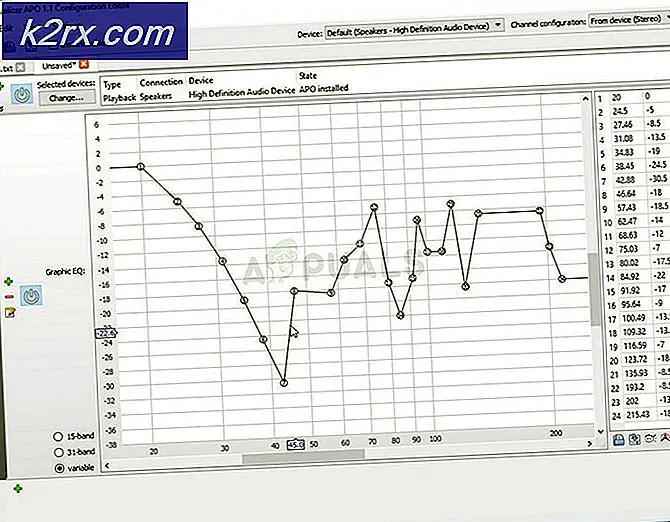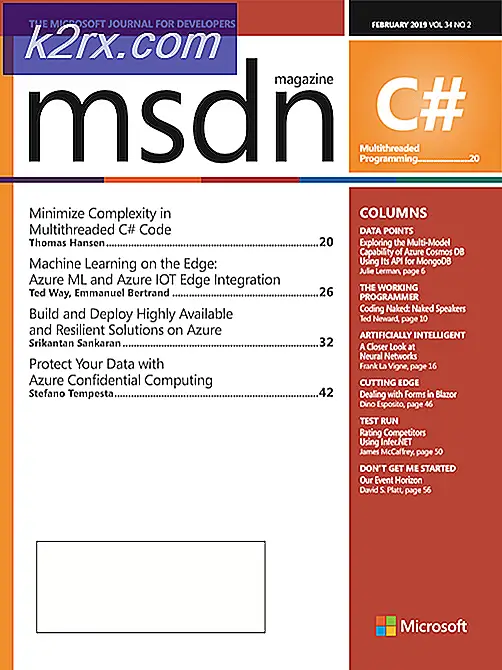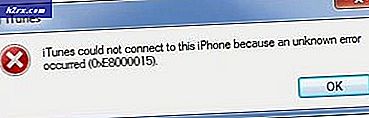Khắc phục: Mã lỗi ứng dụng máy ảnh 0xA00F4246 / 0xC00D36B6 trên Lumia
Windows 10 Mobile Insider Preview chỉ là - một bản xem trước chưa hoàn thành, có thể không ổn định của phiên bản mới nhất của Windows 10 Mobile. Bản xem trước trong Windows 10 Mobile Insider không có nghĩa là phiên bản hoàn chỉnh và cuối cùng của phần mềm đại diện, đó là lý do tại sao người dùng Windows có thể gặp phải một hoặc nhiều vấn đề khác nhau khi họ quyết định tham gia Chương trình nội bộ và nâng cấp lên Bản xem trước nội bộ. Một trong những vấn đề mà Windows Insider gặp phải là mã lỗi 0xA00F4246 (0xC00D36B6) - mã lỗi xuất hiện khi họ cố gắng mở bất kỳ ứng dụng nào liên quan đến máy ảnh của họ, một ứng dụng như ứng dụng Máy ảnh mặc định hoặc Windows Camera và khiến ứng dụng gặp sự cố.
Không thể sử dụng máy ảnh của họ có thể khá đáng lo ngại và kích động cho Windows Insider trung bình, đặc biệt nếu điện thoại họ nâng cấp lên Windows 10 Mobile Insider Preview là điện thoại chính của họ. Vâng, nếu bạn đang gặp phải mã lỗi 0xA00F4246 (0xC00D36B6) và không thể sử dụng máy ảnh của mình thông qua các ứng dụng như Windows Camera, sau đây là ba giải pháp mà bạn có thể thử và sử dụng để khắc phục sự cố:
Giải pháp 1: Thực hiện khôi phục cài đặt gốc
Nhấn và giữ nút Giảm âm lượng và trong khi làm như vậy, hãy nhanh chóng nhấn và nhả nút Nguồn Điều này sẽ làm cho thiết bị rung.
Thả nút Giảm âm lượng khi dấu chấm than xuất hiện trên màn hình.
Nhấn từng nút phần cứng sau đây theo thứ tự chính xác mà chúng được liệt kê trong:
Tăng âm lượng > Giảm âm lượng > Nguồn > Giảm âm lượng
Sau đó thiết bị sẽ rung, khởi động lại, hiển thị màn hình flash của Nokia và sau đó đi đến màn hình cài đặt bánh răng quay. Khi quá trình kéo bánh răng hoàn tất, thiết bị sẽ được đặt lại và giờ đây bạn có thể sử dụng máy ảnh của thiết bị thông qua ứng dụng Máy ảnh mặc định (hoặc bất kỳ ứng dụng máy ảnh nào khác).
Giải pháp 2: Quay lại phiên bản Windows Mobile mà máy ảnh đã làm việc
Nếu Hard Reset không sửa mã lỗi 0xA00F4246 (0xC00D36B6) trên thiết bị của bạn, tùy chọn duy nhất còn lại của bạn là quay lại phiên bản Windows Mobile trước - phiên bản mà máy ảnh hoạt động trên tất cả các ứng dụng, kể cả Windows Camera. Quay trở lại phiên bản trước của Windows Mobile có thể xóa một số hoặc tất cả các tệp và dữ liệu cá nhân của bạn, vì vậy hãy nhớ sao lưu mọi thứ có giá trị. Để làm như vậy, bạn cần một máy tính Windows và cáp USB có thể được sử dụng để kết nối điện thoại với máy tính của bạn và bạn cần phải:
Mẹo CHUYÊN NGHIỆP: Nếu vấn đề xảy ra với máy tính của bạn hoặc máy tính xách tay / máy tính xách tay, bạn nên thử sử dụng phần mềm Reimage Plus có thể quét các kho lưu trữ và thay thế các tệp bị hỏng và bị thiếu. Điều này làm việc trong hầu hết các trường hợp, nơi vấn đề được bắt nguồn do một tham nhũng hệ thống. Bạn có thể tải xuống Reimage Plus bằng cách nhấp vào đâyTruy cập vào đây để tải xuống Công cụ khôi phục Windows Phone (được thiết kế cho điện thoại Lumia chạy trên Windows 8 trở lên). Nếu bạn có thiết bị Lumia cũ hơn hoặc điện thoại Nokia khác, bạn sẽ phải truy cập vào đây để tải xuống Công cụ khôi phục phần mềm Lumia .
Cài đặt công cụ khôi phục trên máy tính của bạn.
Mở công cụ khôi phục.
Kết nối điện thoại của bạn với máy tính qua cáp USB. Đợi điện thoại của bạn được phát hiện tự động. Nếu điện thoại của bạn không được tự động phát hiện, hãy nhấp vào nút Điện thoại của tôi không được phát hiện và làm theo hướng dẫn trên màn hình.
Khi điện thoại của bạn đã được phát hiện, hãy chọn kiểu điện thoại của bạn trong cửa sổ Công cụ khôi phục.
Màn hình tiếp theo sẽ chứa tất cả các phiên bản Hệ điều hành có sẵn cho điện thoại của bạn. Chọn phiên bản bạn muốn quay trở lại (phiên bản mà camera của điện thoại của bạn hoạt động hoàn hảo) và nhấp vào Cài đặt lại phần mềm .
Nhấp vào Tiếp tục trên màn hình tiếp theo.
Các tập tin cần thiết để cài đặt phần vững đã chọn của bạn chắc chắn sẽ lớn hơn 1 Gigabyte, vì vậy bạn sẽ phải kiên nhẫn đợi chương trình tải xuống và sau đó cài đặt trên điện thoại, đảm bảo kết nối USB giữa máy tính và điện thoại của bạn an toàn trong suốt quá trình.
Sau khi cài đặt phần vững đã chọn của bạn đã được hoàn thành, bạn sẽ nhận được một thông báo thành công cho biết Hoạt động đã hoàn tất thành công . Bạn được tự do khởi động lại thiết bị của mình sau khi thông báo này xuất hiện.
Giải pháp 3: Đợi cập nhật firmware mới
Nếu bạn nâng cấp lên một phiên bản cụ thể của Windows 10 Mobile Insider Preview và không thể sử dụng máy ảnh của bạn do mã lỗi 0xA00F4246 (0xC00D36B6), rất có thể là bạn không đơn độc và Windows đã biết vấn đề. Vì đó có thể là trường hợp, nếu bạn có thể chịu đựng ý tưởng không thể sử dụng máy ảnh của thiết bị trong vài tuần hoặc lâu hơn, bạn có thể chọn chỉ đơn giản là ở trên Bản xem trước của Windows 10 Mobile Insider và đợi chương trình cơ sở tiếp theo cập nhật Bản xem trước nội bộ. Hy vọng rằng, bản cập nhật firmware tiếp theo sẽ khắc phục sự cố bạn đang gặp phải với máy ảnh của thiết bị và mã lỗi 0xA00F4246 (0xC00D36B6) trên Bản xem trước nội bộ dành cho thiết bị di động của Windows 10.
Mẹo CHUYÊN NGHIỆP: Nếu vấn đề xảy ra với máy tính của bạn hoặc máy tính xách tay / máy tính xách tay, bạn nên thử sử dụng phần mềm Reimage Plus có thể quét các kho lưu trữ và thay thế các tệp bị hỏng và bị thiếu. Điều này làm việc trong hầu hết các trường hợp, nơi vấn đề được bắt nguồn do một tham nhũng hệ thống. Bạn có thể tải xuống Reimage Plus bằng cách nhấp vào đây